როგორ გავხსნათ WindowsApps საქაღალდე Windows 10-ში
WindowsApps არის სპეციალური საქაღალდე, სადაც Windows 10 ინახავს დაყენებულ აპებს მაღაზიიდან. თუ ერთ დღეს დაგჭირდებათ მისი შიგთავსის შესწავლა რაიმე პრობლემის მოსაგვარებლად, პრობლემას წააწყდებით, რომ საქაღალდეზე წვდომა არ გაქვთ. აქ მოცემულია, თუ როგორ უნდა მოგვარდეს საკითხი.
რეკლამა
 WindowsApps საქაღალდე მდებარეობს ოპერაციული სისტემის დისკზე, პროგრამის ფაილების დირექტორიაში. ამ საქაღალდის ყველაზე გავრცელებული გზაა:
WindowsApps საქაღალდე მდებარეობს ოპერაციული სისტემის დისკზე, პროგრამის ფაილების დირექტორიაში. ამ საქაღალდის ყველაზე გავრცელებული გზაა:C:\Program Files\WindowsApps
ეს საქაღალდე დამალულია, ასე რომ თქვენ უნდა ჩართოთ ფარული ფაილები File Explorer-ში. მაშინაც კი, როცა ჩანს, ამ საქაღალდისთვის წინასწარ კონფიგურირებული ნებართვები მომხმარებელს არ აძლევს მისი გახსნის საშუალებას. მას შემდეგ რაც გახსნით, გამოჩნდება შეცდომის შეტყობინება "თქვენ აკრძალული გაქვთ ამ საქაღალდეზე წვდომის უფლება". თუ გსურთ WindowsApps-ის საქაღალდეზე წვდომა, მისი დარეგულირება გჭირდებათ ფაილური სისტემის ნებართვები. ამას თქვენგან რამდენიმე ნაბიჯი დასჭირდება. თქვენ უნდა იყოთ შესული ადმინისტრაციული ანგარიში გაგრძელება.
Windows 10-ში WindowsApps საქაღალდის გასახსნელად, გააკეთეთ შემდეგი.
გახსენით პროგრამის ფაილების საქაღალდე (WindowsApps-ის მთავარი საქაღალდე) File Explorer-ში.
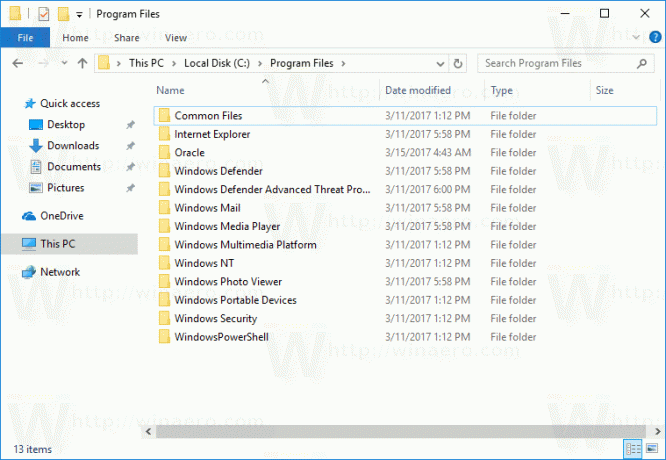
იპოვეთ WindowsApps საქაღალდე სიაში. თუ არ ჩანს, ჩართეთ ფარული ფაილები File Explorer-ში.
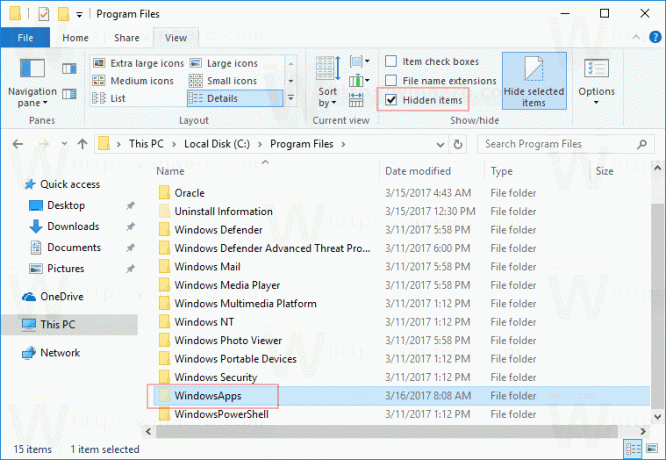
ახლა დააწკაპუნეთ WindowsApps საქაღალდეზე მარჯვენა ღილაკით და კონტექსტური მენიუდან აირჩიეთ Properties.
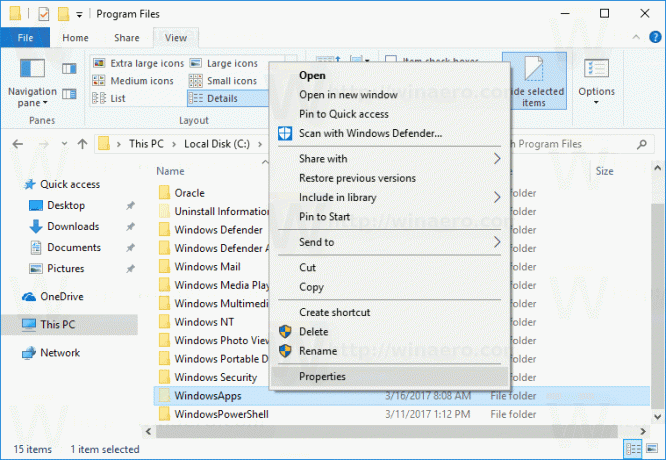 თვისებების დიალოგურ ფანჯარაში გადადით უსაფრთხოების ჩანართზე. იქ ნახავთ ღილაკს Მოწინავე. დააწკაპუნეთ.
თვისებების დიალოგურ ფანჯარაში გადადით უსაფრთხოების ჩანართზე. იქ ნახავთ ღილაკს Მოწინავე. დააწკაპუნეთ.
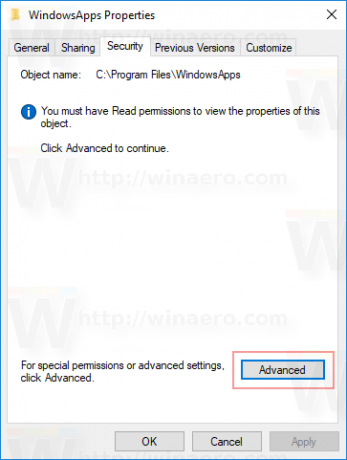
შემდეგ დიალოგში დააწკაპუნეთ ბმულზე შეცვლა მფლობელის ქვეშ. შეიძლება მოგეთხოვოთ ადმინისტრატორის ანგარიშის პაროლის შეყვანა. აკრიფეთ იგი მოთხოვნისას.
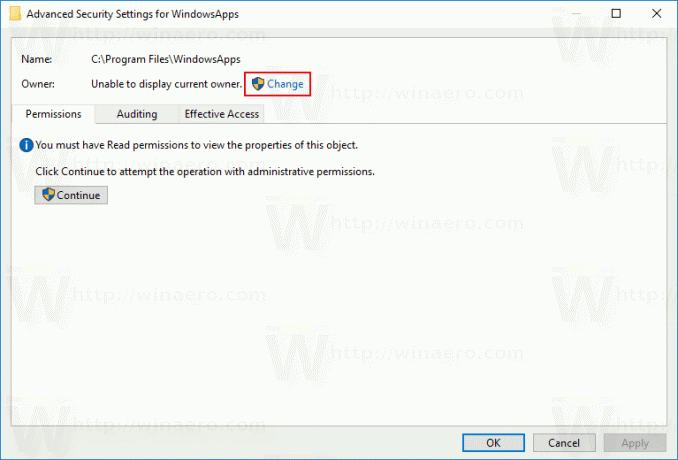 აირჩიეთ ადმინისტრატორების ჯგუფი ახალ მფლობელად. დააწკაპუნეთ OK.
აირჩიეთ ადმინისტრატორების ჯგუფი ახალ მფლობელად. დააწკაპუნეთ OK.


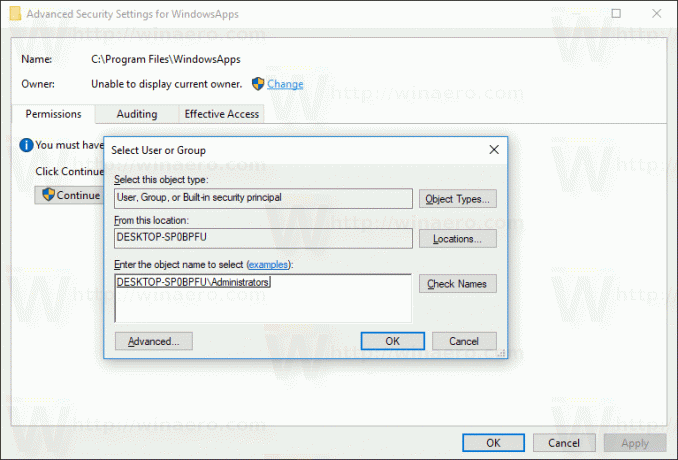
მონიშნეთ ჩამრთველი „მფლობელის ჩანაცვლება ქვეკონტეინერებსა და ობიექტებზე“ და დააწკაპუნეთ „გამოყენება“.
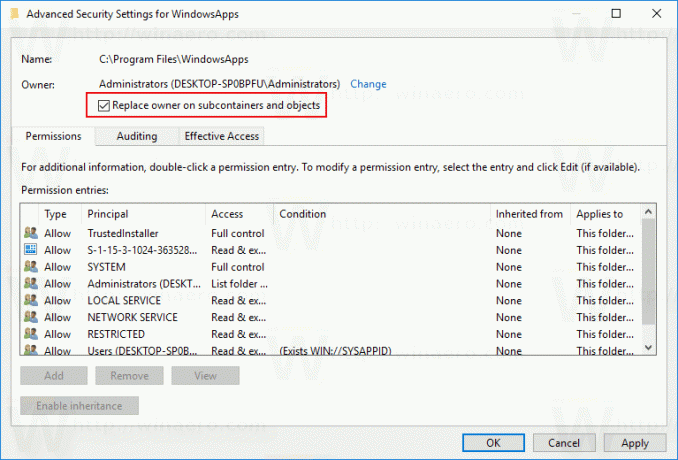
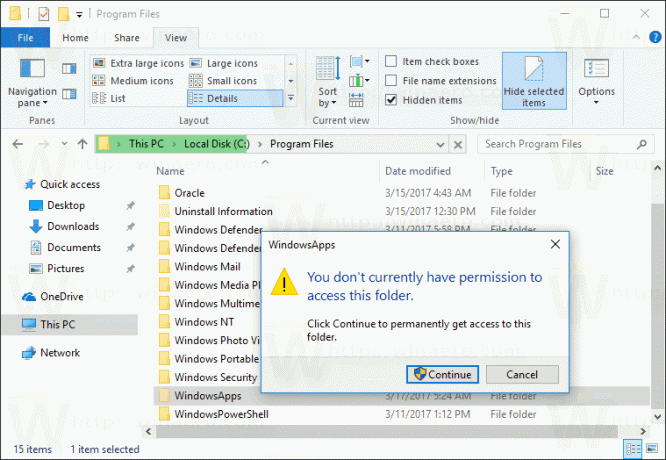
ეს საკმარისი უნდა იყოს საქაღალდის შინაარსის დასათვალიერებლად. გახსენით საქაღალდე და დაადასტურეთ UAC მოთხოვნა:
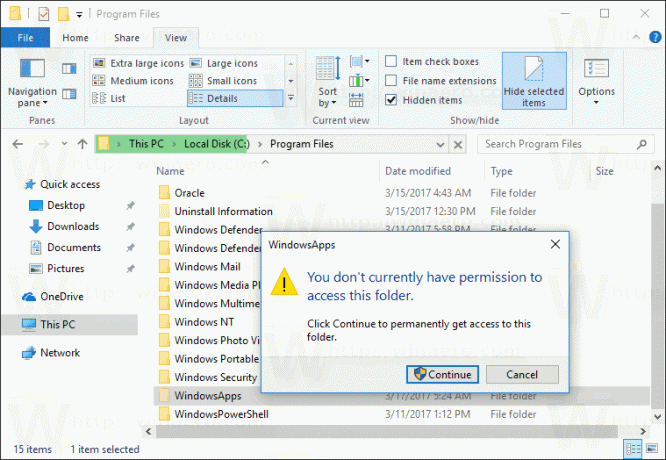
საქაღალდის შიგთავსი ხელმისაწვდომი იქნება:
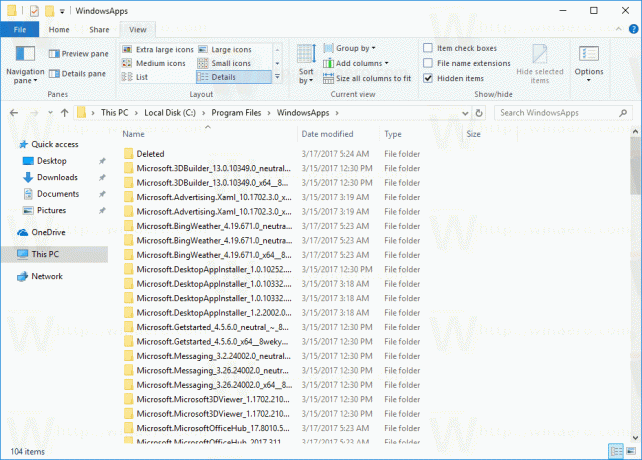 გთხოვთ, გახსოვდეთ, რომ ამ საქაღალდეში არსებული ფაილების ოპერაციებმა შეიძლება დაარღვიოს დაინსტალირებული მაღაზიის აპები და გახადოს ისინი გამოუსადეგარი. არ წაშალოთ ან შეცვალოთ არაფერი ამ საქაღალდეში, თუ ზუსტად არ იცით რას აკეთებთ.
გთხოვთ, გახსოვდეთ, რომ ამ საქაღალდეში არსებული ფაილების ოპერაციებმა შეიძლება დაარღვიოს დაინსტალირებული მაღაზიის აპები და გახადოს ისინი გამოუსადეგარი. არ წაშალოთ ან შეცვალოთ არაფერი ამ საქაღალდეში, თუ ზუსტად არ იცით რას აკეთებთ.

